在商務原則中,您可以為連結操控設定不同的模式。
若要建立或設定商務原則,請參閱建立商務原則規則。
連結選取:自動
依預設會為所有應用程式指定自動連結操控模式。這表示 DMPO 會根據應用程式類型自動選取最佳的連結,並在必要時自動啟用隨選修復。網際網路應用程式的連結操控和隨選修復有四種可能的組合。企業內的流量 (VPN) 一律會流經 DMPO 通道,因此一律可受益於隨選修復。
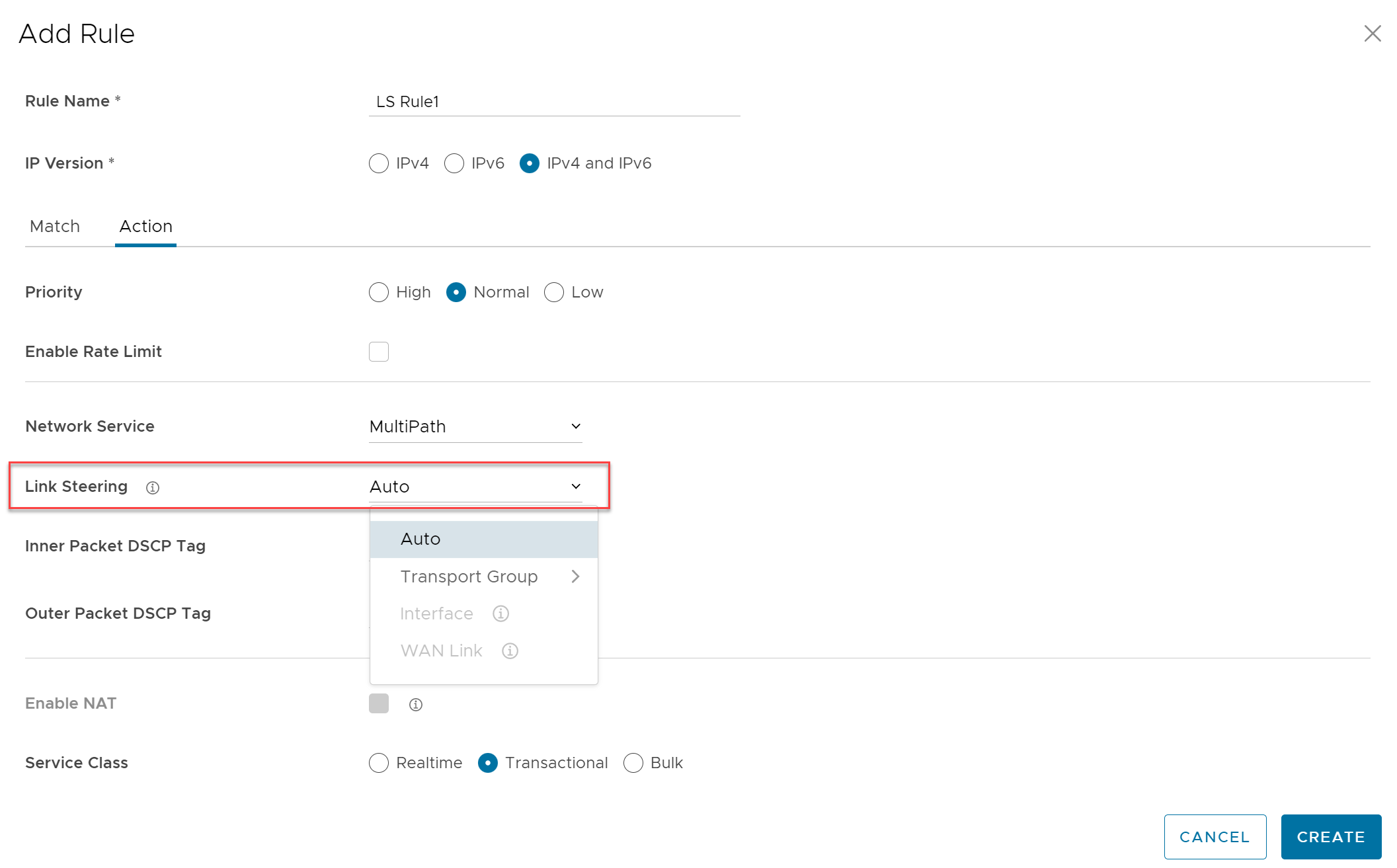
| 案例 | 預期的 DMPO 行為 |
|---|---|
| 至少一個連結符合應用程式的 SLA。 |
選擇最適用的連結。 |
| 單一連結,且封包遺失率超過應用程式的 SLA。 |
為此連結上傳送的即時應用程式啟用 FEC。 |
| 兩個連結,只有一個連結發生遺失。 | 在兩個連結上啟用 FEC。 |
| 多個連結,且有多個連結發生遺失。 | 在兩個最佳連結上啟用 FEC。 |
| 兩個連結,但有一個連結可能不穩定,例如遺失三個連續的活動訊號。 |
將連結標記為無法使用,並將流程導向至下一個最佳的連結。 |
| 兩個連結都發生抖動和遺失。 |
在兩個連結上啟用 FEC,並在接收端啟用抖動緩衝區。當語音的抖動大於 7 毫秒,且視訊抖動超過 5 毫秒時,就會啟用抖動緩衝區。 傳送 DMPO 端點會通知接收 DMPO 端點啟用抖動緩衝區。接收 DMPO 端點最多將緩衝處理 10 個封包或 200 毫秒的流量 (以先發生者為準)。接收 DMPO 端點會使用內嵌於 DMPO 標頭中的原始時間戳記,來計算要在消除抖動緩衝區中使用的流動率。如果流量未以固定速率傳送,則不會啟用抖動緩衝處理。 |
依傳輸群組的連結操控
傳輸群組代表根據類似的特性和功能結合在一起的 WAN 連結。定義傳輸群組可允許商務抽象概念,使類似的原則能夠套用於不同的硬體類型。
不同的位置可能有不同的 WAN 傳輸 (例如 WAN 電信業者名稱、WAN 介面名稱);DMPO 會使用傳輸群組的概念,從商務原則組態中擷取基礎 WAN 電信業者和介面。商務原則組態可以在操控原則中指定傳輸群組 (公用有線 (Public Wired)、公用無線 (Public Wireless) 或私人有線 (Private Wired)),以便可以在不同的裝置類型或位置之間套用相同的商務原則組態,這可能會有完全不同的 WAN 載體和 WAN 介面。DMPO 在執行 WAN 連結探索時,它也會將傳輸群組指派給 WAN 連結。這是在商務原則中指定連結時最理想的選項,因為 IT 管理員不需要知道實體連線類型或 WAN 電信業者。
如果您選擇慣用 (Preferred) 選項,則會顯示在操控前修正錯誤 (Error Correct Before Steering) 核取方塊。
如果選取在操控前修正錯誤 (Error Correct Before Steering) 核取方塊,則會顯示遺失 % 變數文字方塊。當您定義遺失率百分比 (例如 4%) 時,Edge 將繼續使用選取的連結或傳輸群組並套用錯誤修正,直到遺失率達到 4%,屆時即會將流量導向至其他路徑。當在操控前修正錯誤 (Error Correct Before Steering) 核取方塊取消選取時,如果連結的遺失率超過應用程式 SLA (例如依預設即時應用程式 SLA 為 0.3%),Edge 就會開始將流量導向至他處。如果您沒有選取此核取方塊,應用程式將會在錯誤修正發生前進行操控。

依介面的連結操控
使用此選項時,連結操控會繫結至實體介面。依介面的連結操控主要用於路由用途。但是,即便此選項在邏輯上只能用來直接從 VMware SD-WAN 站台 路由流量,如果指定的規則具有需要網際網路多重路徑優點的網路服務,它仍會選取連線至介面的單一 WAN 連結。
如果您選擇慣用 (Preferred) 選項,則會顯示在操控前修正錯誤 (Error Correct Before Steering) 核取方塊。如果您選取此核取方塊,則有額外的遺失 % 變數可供使用。當未啟用此選項時,如果連結的遺失率超過應用程式 SLA (依預設,即時應用程式 SLA 為 0.3%),Edge 就會開始將流量導向至他處。如果套用 [在操控前修正錯誤 (Error Correct Before Steering)],且已定義遺失率百分比 (在此範例中假設為 4%),Edge 將繼續使用選取的連結或傳輸群組並套用錯誤修正,直到遺失率達到 4%,屆時即會將流量導向至其他路徑。如果您沒有選取此核取方塊,應用程式將會在錯誤修正發生前進行操控。
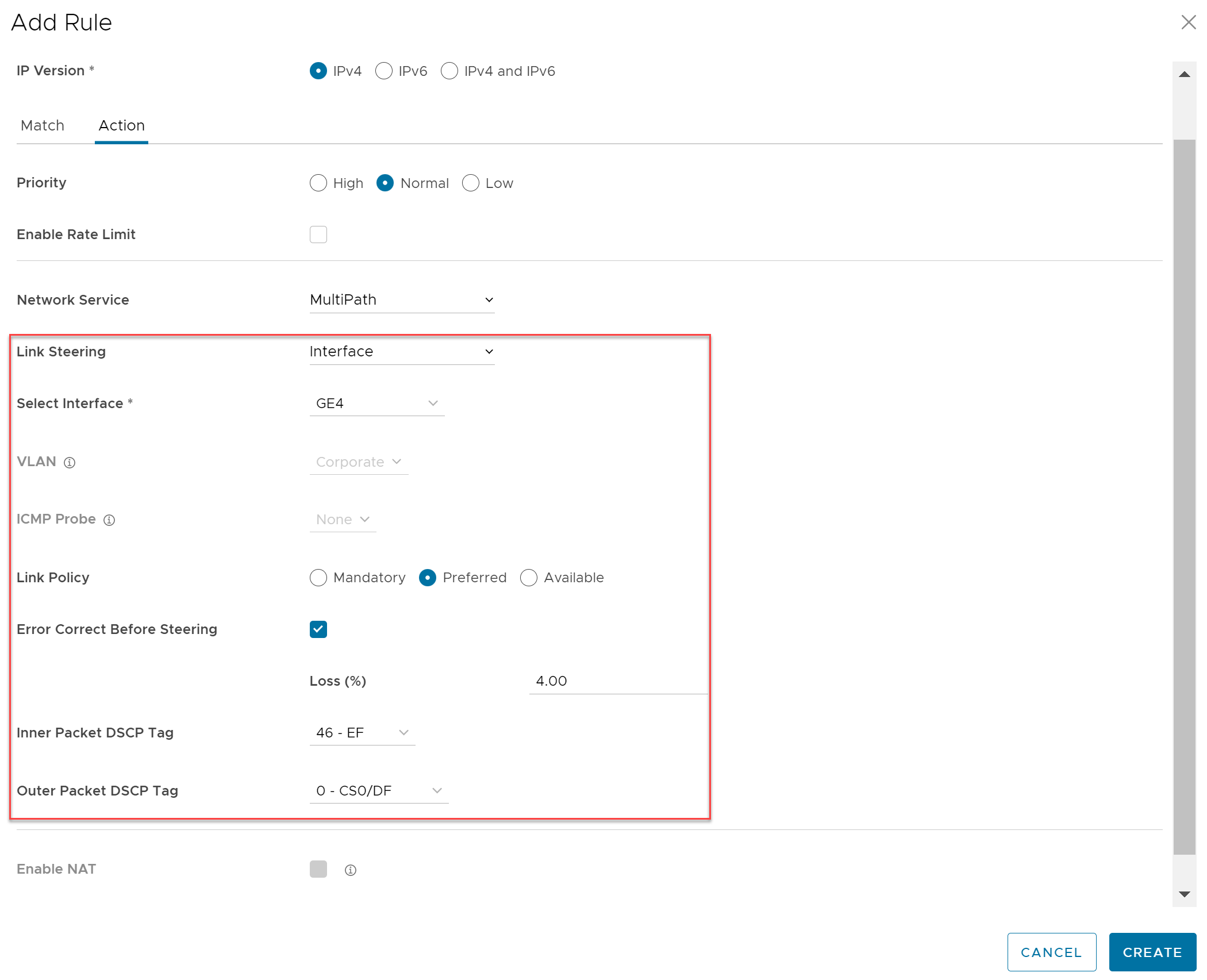
WAN 連結
在此選項中,介面組態是獨立的,且不同於 WAN 連結組態。您將能夠選取手動設定或自動探索到的 WAN 連結。
WAN 連結下拉式功能表
您可以根據特定的私人連結來定義原則規則。如果您已建立私人網路名稱,並將其指派給個別的私人 WAN 覆疊,則這些私人連結名稱將會顯示在 WAN 連結 (WAN Link) 下拉式功能表中。
如需如何定義多個私人網路名稱並將其指派給個別私人 WAN 覆疊的相關資訊,請參閱設定私人網路名稱和選取私人名稱連結。
如果您選擇慣用 (Preferred) 選項,則會顯示在操控前修正錯誤 (Error Correct Before Steering) 核取方塊。如果您沒有選取此核取方塊,應用程式將會在錯誤修正發生前進行操控。
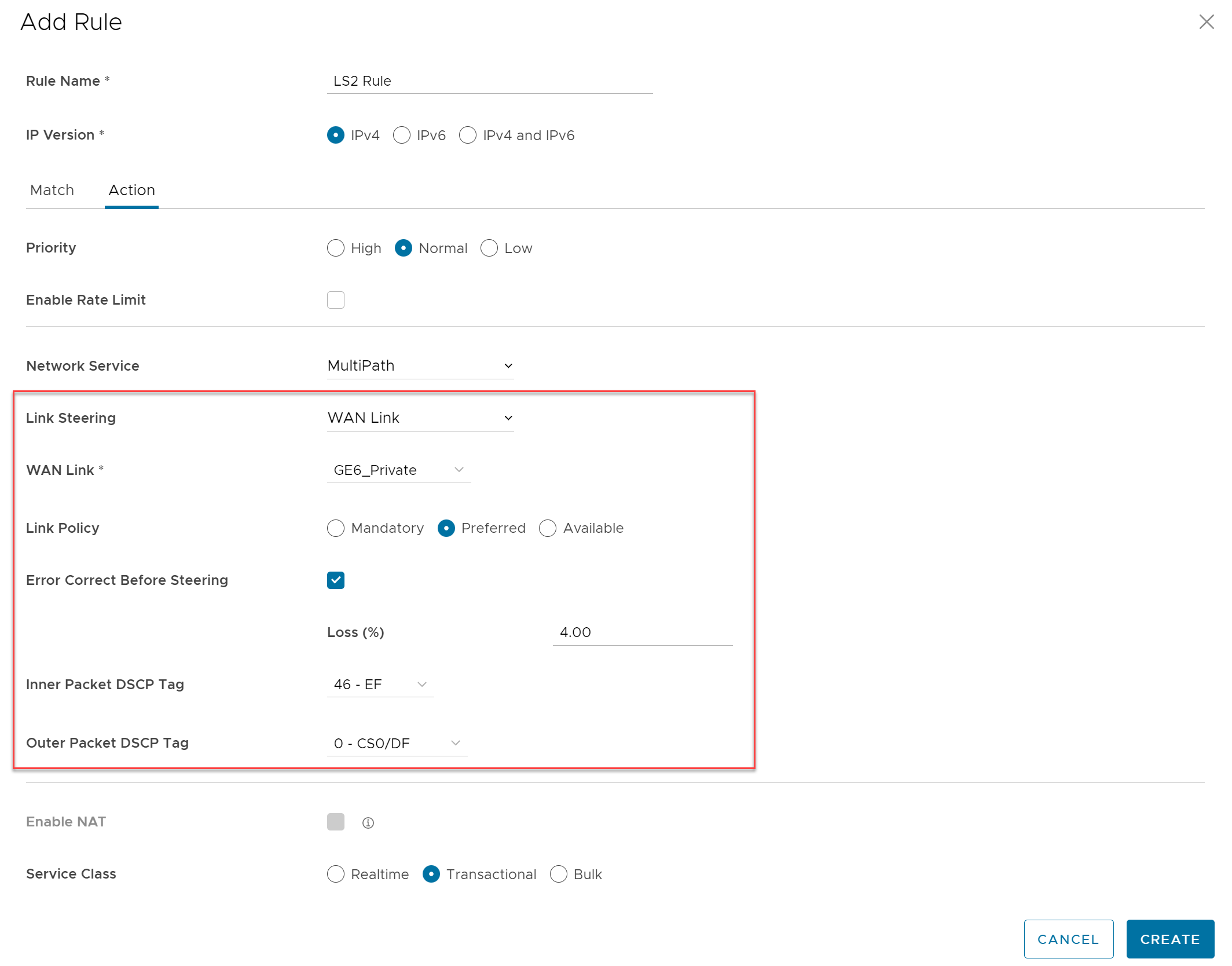
使用介面 (Interface) 和 WAN 連結 (WAN Link) 選項時,您必須選取下列其中一個選項:
| 選項 | 說明 |
|---|---|
| 必要 (Mandatory) | 表示將透過指定的 WAN 連結或連結服務群組傳送流量。如果指定的連結 (或所選服務群組內的所有連結) 處於非作用中狀態,或如果多重路徑閘道路由無法使用,則系統將會捨棄對應的封包。 |
| 慣用 (Preferred) | 表示最好應透過指定的 WAN 連結或連結服務群組來傳送流量。如果指定的連結 (或所選服務群組內的所有連結) 處於非作用中狀態,或如果選擇的多重路徑閘道路由不穩定,或是不符合連結服務層級目標 (SLO),則系統會將對應的封包導向至下一個最佳的連結。如果慣用的連結再次成為可用狀態,則流量將導向回慣用的連結。 |
| 可用 (Available) | 表示最好應透過指定的 WAN 連結或連結服務群組 (只要處於可用狀態) 傳送流量 (而不考量連結 SLO)。如果指定的連結 (或所選服務群組內的所有連結) 無法使用,或選取的多重路徑閘道路由無法使用,則會將對應的封包導向至下一個最適用的連結。如果慣用連結恢復為可用狀態,則流量將導向回到可用連結。 |
VMware SD-WAN 支援由 Edge 轉送至底層之封包的 DSCP 重新標記。只要在介面上啟用底層計量 (Underlay Accounting),SD-WAN Edge 便可以重新標記在 WAN 連結上轉送的底層流量。DSCP 重新標記可在 [連結操控 (Link Steering)] 區域的商務原則組態中啟用。請參閱建立商務原則規則。在下方所示的範例圖中 (假設 Edge 已連線至 MPLS,且底層和覆疊流量皆轉送至 MPLS),如果流量符合網路首碼 172.16.0.0/12,則 Edge 將會為底層封包重新標記 DSCP 值 16 或 CS2,並忽略外部封包 DSCP 標籤 (Outer Packet DSCP Tag) 欄位。若要讓傳送至 MPLS 的覆疊流量符合相同的商務原則,外部標頭的 DSCP 值會設為外部封包 DSCP 標籤 (Outer Packet DSCP Tag)。
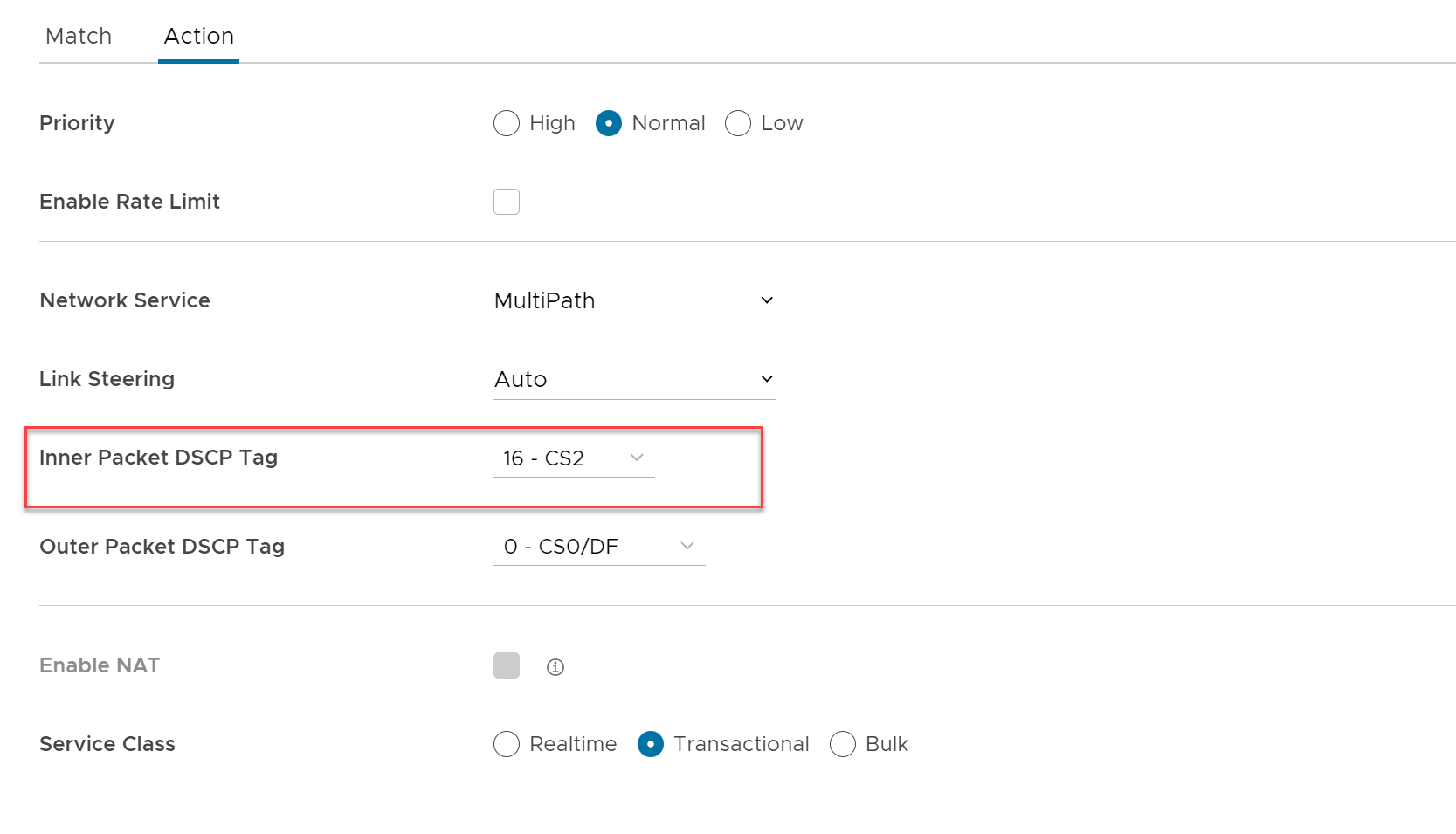
連結操控:底層流量的 DSCP 標記使用案例
連線至 MPLS 的 Edge 通常會先在封包上標記 DSCP,然後將其傳送至 PE,讓 SP 根據 SLA 處理封包。必須在 WAN 介面上啟用底層計量 (Underlay Accounting),透過商務原則在底層流量上進行 DSCP 標記才會生效。
連結操控:底層 DSCP 組態
- 在 SASE Orchestrator 中導覽至設定 (Configure) > Edge 裝置 (Edge Devices) > 裝置 (Device) > 介面 (Interfaces),然後選取一個 SD-WAN Edge 型號,來確認依預設已為 WAN 覆疊啟用底層計量 (Underlay Accounting)。

- 從企業入口網站的 SD-WAN 服務中,移至設定 (Configure) > Edge > 商務原則 (Business Policy)。
- 在商務原則 (Business Policy) 畫面中按一下現有的規則,或按一下 +新增 (+ADD) 按鈕,以建立新規則。
- 在動作 (Action) 區段中,移至連結操控 (Link Steering) 區域。
- 視情況按一下以下其中一項:自動 (Auto)、傳輸群組 (Transport Group)、介面 (Interface)或 WAN 連結 (WAN Link)。
- 為底層流量設定動作 (Action) 準則,並設定內部封包 DSCP 標籤 (Inner Packet DSCP Tag)。

連結操控:覆疊 DSCP 組態
- 在 SASE Orchestrator 中導覽至設定 (Configure) > Edge 裝置 (Edge Devices) > 裝置 (Device) > 介面 (Interfaces),然後選取一個 SD-WAN Edge 型號,來確認依預設已為 WAN 覆疊啟用底層計量 (Underlay Accounting)。
- 從企業入口網站的 SD-WAN 服務中,移至設定 (Configure) > Edge > 商務原則 (Business Policy)。
- 在商務原則 (Business Policy) 畫面中按一下現有的規則,或按一下 +新增 (+ADD) 按鈕,以建立新規則。
- 在動作 (Action) 區段中,移至連結操控 (Link Steering) 區域。
- 視情況按一下以下其中一項:自動 (Auto)、傳輸群組 (Transport Group)、介面 (Interface)或 WAN 連結 (WAN Link)。
- 為底層流量設定動作 (Action) 準則,並設定內部封包 DSCP 標籤 (Inner Packet DSCP Tag) 和外部封包 DSCP 標籤 (Outer Packet DSCP Tag)。
